Hvis du ved et uhell slettet en administratorkonto på datamaskinen din, enten du var i et travelt med å gjøre noe, eller om du hadde sett noe annet til dette, er det kjente måter å løse problemet.
Sjekk følgende hensyn før du går til å løse problemet:
- Antall administratorkontoer på datamaskinen din
- Hvordan du slettet administratorkontoen (fordi det ikke er mulig hvis du bruker en standard- eller gjestekonto)
- Slettet du en lokal administrator eller Microsoft-kontoadministratorkonto?
Her er prøvde løsninger som kan hjelpe deg med å gjenopprette administratorkontoen din på datamaskinen.
Hva skal jeg gjøre hvis du slettet administratorkontoen?
- Opprett en annen administratorkonto
- Aktiver innebygd administratorkonto
- Utfør systemgjenoppretting
- Utfør en systemtilbakestilling
- Installer det forrige operativsystemet på nytt, og utfør deretter en annen Windows-oppgradering
- Start i sikkermodus, og bruk deretter innebygd administrator
1. Opprett en annen administratorkonto
- Klikk Start
- Velg Innstillinger
- Gå til Kontoer
- Klikk Familie og andre mennesker
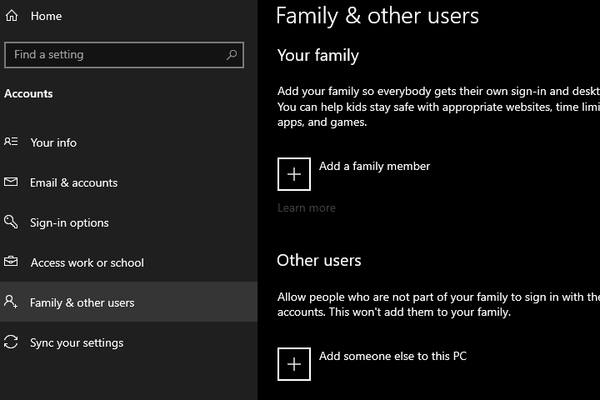
- Klikk Legg til noen andre til denne PC-en
- Skriv inn et brukernavn, passord og passordhint
- Klikk Neste
- Klikk på Endre kontotype
- Klikk på rullegardinpilen og velg Administrator for å sette kontoen til administratornivå
- Deaktiver forrige administratorkonto
- Start datamaskinen på nytt
- Logg inn på den nye kontoen du nettopp opprettet
2. Aktiver innebygd administratorkonto
Følg disse trinnene for å utføre dette:
- Høyreklikk Start
- Plukke ut Løpe
- Skriv nett brukeradministrator / aktiv: ja
- Lukk ledeteksten
- Den innebygde administratoren vil være tilgjengelig for pålogging
- Start datamaskinen på nytt
Gå inn på administratorkontoen og endre standardkontoen til en administratorkonto ved å følge trinnene nedenfor:
- Klikk Start
- Gå til søkefeltboksen
- Type Brukerkonto
- Klikk Innstillinger
- Klikk på brukerkontoen
- Klikk Endre kontotype
- Velg kontoen du vil opprette til en administratorkonto
Deaktiver forrige administratorkonto ved å følge disse trinnene:
- Høyreklikk Start
- Plukke ut Ledeteksten
- Type brukeradministrator / aktiv: ja
- Lukk ledeteksten
- Den innebygde administratoren vil være tilgjengelig for valg og pålogging
- Start datamaskinen på nytt
Standardkontoen din er nå administratorkontoen din, og den forrige administratorkontoen er deaktivert.
- LES OGSÅ: Vennligst logg inn med administratorrettigheter, og prøv på nytt
3. Utfør systemgjenoppretting
Hvis du aktiverte brukerkontokontroll på datamaskinen din, ble administrasjonskontoene ved et uhell slettet, utfør en systemgjenoppretting og se om det hjelper.
Slik utfører du en systemgjenoppretting når administratorkontoen din slettes:
- Logg på gjennom din Gjestekonto
- Lås datamaskinen ved å trykke på Windows-tast + L. på tastaturet
- Klikk på Makt knapp
- Holde Skifte klikk deretter Omstart
- Klikk Feilsøk
- Klikk Avanserte instillinger
- Klikk Systemgjenoppretting
- Følg instruksjonene for å fullføre prosessen
Sjekk om dette gjenoppretter kontoen din. Hvis det vedvarer, kan du prøve neste løsning.
4. Utfør en systemtilbakestilling
- Logg inn gjennom din Gjestekonto
- Lås datamaskinen ved å trykke på Windows-tast + L. på tastaturet
- Klikk på Makt knapp
- Holde Skifte klikk deretter Omstart
- Klikk Feilsøk
- Klikk Nullstille
- Følg instruksjonene for å fullføre prosessen, og sjekk deretter om Windows er installert på nytt.
Hvis problemet fortsatt er der, kan du prøve neste løsning.
- LES OGSÅ: PC-tilbakestilling fungerer ikke: Slik kan du løse dette problemet
5. Installer det forrige operativsystemet på nytt, og utfør deretter en annen Windows-oppgradering
Installer datamaskinens forrige operativsystem på nytt ved hjelp av installasjons-CD / DVD, og oppgrader deretter til Windows 10 igjen.
- LES OGSÅ: Last ned de offisielle ISO-filene til Fall Creators Update
6. Start i sikkermodus og bruk deretter innebygd administrator
Sikker modus starter datamaskinen med begrensede filer og drivere, men Windows vil fortsatt kjøre. For å vite om du er i sikkermodus, ser du ordene i hjørnene på skjermen.
Hvis problemet vedvarer, sjekk om det oppstår mens datamaskinen din er i sikkermodus.
Det er to versjoner:
- Sikkerhetsmodus
- Sikkermodus med nettverk
De to er like, selv om sistnevnte inkluderer nettverksdrivere og andre tjenester som er nødvendige for å få tilgang til nettet og andre datamaskiner i samme nettverk.
Følg disse trinnene for å starte datamaskinen i sikkermodus:
- Klikk på Start knapp
- Plukke ut Innstillinger - Innstillinger-boksen åpnes
- Klikk Oppdatering og sikkerhet
- Plukke ut Gjenoppretting fra venstre rute
- Gå til Avansert oppstart
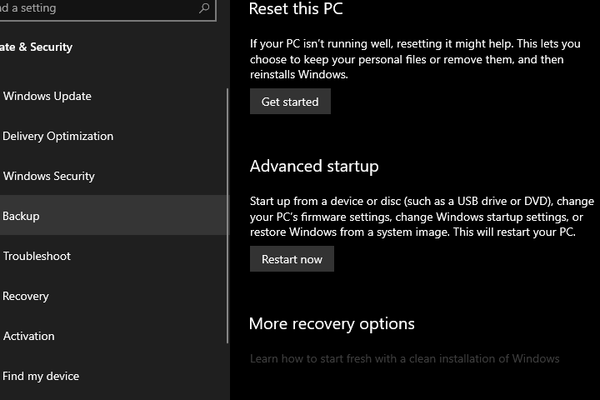
- Klikk Start på nytt nå
- Plukke ut Feilsøk fra velg et alternativskjermbilde, og klikk deretter Avanserte instillinger
- Gå til Oppstartsinnstillinger og klikk Omstart
- Når datamaskinen din har startet på nytt, vil en liste over alternativer komme opp.
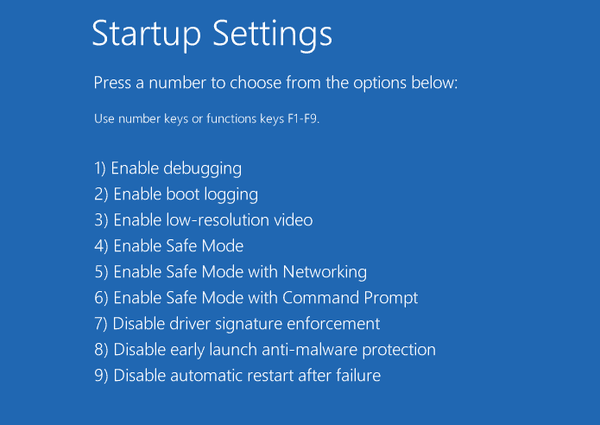
- Velg 4 eller F4 for å starte datamaskinen i sikkermodus
En raskere måte å komme inn i sikkermodus er å starte datamaskinen på nytt og deretter gjøre følgende:
- Fra Velg et alternativ velg Feilsøk> Avanserte alternativer> Oppstartsinnstillinger> Start på nytt
- Når datamaskinen din har startet på nytt, vil en liste over alternativer komme opp.
- Velg 4 eller F4 for å starte datamaskinen i sikkermodus
Når du er i sikkermodus, bør den innebygde administratorkontoen bli automatisk tilgjengelig for deg å bruke (den kommer ikke med et standardpassord).
Bruk den innebygde administratorkontoen til å tilbakestille ditt eget passord for administratorkontoen, og start deretter datamaskinen på nytt for å gjenoppta normal drift.
Hvis du ikke hadde noen andre kontoer og allerede brukte innebygd administratorkonto, må du slette datamaskinen og deretter installere Windows på nytt. Dette innebærer omstart mens du trykker på en spesialtast som DEL eller ESC.
Kontakt produsenten av datamaskinen din før du gjør det.
Lykke til med disse løsningene? Gi oss beskjed ved å gi oss en kommentar i delen nedenfor.
Redaktørens merknad: Dette innlegget ble opprinnelig publisert i oktober 2017 og har siden blitt fullstendig oppdatert og oppdatert for friskhet, nøyaktighet og omfattende.
RELATERTE STORIER FOR Å KONTROLLERE:
- Fix: Deaktivert administratorkonto på Windows 10
- Fix: "Din administrator har blokkert dette programmet" i Windows 10
- "Vi kan ikke logge på kontoen din" Windows 10-feil
- windows 10 fikse
 Friendoffriends
Friendoffriends



